Возможно, вы хотите изменить язык на своем телефоне, чтобы улучшить взаимодействие с устройством и сделать его более удобным для использования. На первый взгляд, может показаться сложным изменить языковые настройки на телефоне, но на самом деле это процесс довольно простой и быстрый. В этой подробной инструкции мы расскажем вам, как изменить язык на различных моделях телефонов.
Первым шагом является открытие меню настроек на вашем телефоне. Обычно кнопка с изображением шестеренки или зубчатого колеса ведет вас к настройкам. Найдите эту кнопку на главном экране или на вкладке приложений и нажмите на нее.
После этого вы увидите список доступных опций настроек. Прокрутите список вниз, пока не найдете раздел "Язык и ввод" или что-то подобное. Обратите внимание, что расположение этого раздела может отличаться в зависимости от модели телефона.
Войдите в раздел "Язык и ввод" и найдите опцию "Язык". Кликните по этой опции, чтобы открыть список доступных языков. Возможно, вам придется прокрутить список вниз, чтобы найти нужный язык. Найдя нужный язык, нажмите на него, чтобы установить его в качестве основного языка на телефоне.
Откройте настройки

Чтобы изменить язык на вашем телефоне, откройте меню настроек.
Обычно иконка настроек изображает шестеренку и может быть расположена на главном экране или в панели быстрого доступа.
Если вы не можете найти иконку настроек сами, попробуйте воспользоваться функцией поиска, которая обычно предлагается свайпом вниз по экрану или воспользоваться голосовым помощником, если ваш телефон его поддерживает.
После открытия меню настроек вы увидите список доступных опций и функций.
Прокрутите список вниз, чтобы найти опцию, отвечающую за язык и регион.
Примечание:
Местоположение и названия опций могут немного отличаться в зависимости от модели и версии операционной системы вашего телефона. Если вы не находите нужного пункта, попробуйте воспользоваться поиском в меню настроек или обратиться к руководству пользователя для вашей модели телефона.
Найдите раздел "Язык и регион"
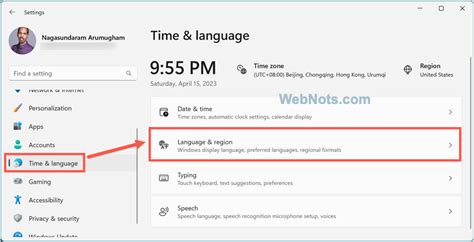
Чтобы изменить язык на вашем телефоне, вам нужно найти раздел "Язык и регион" в настройках. В каждой операционной системе смартфона это место может отличаться немного, но обычно он находится в разделе "Настройки" или "Основные настройки".
Android:
На устройствах Android откройте "Настройки" в меню приложений или на главном экране. Прокрутите вниз и найдите раздел "Язык и регион" или "Язык и ввод". Нажмите на него, чтобы открыть список доступных языков. Выберите нужный язык и подтвердите выбор.
iOS (iPhone, iPad):
На устройствах iOS откройте "Настройки". В списке разделов найдите "Общие" и нажмите на него. Затем выберите "Язык и регион". В открывшемся окне нажмите на "Язык" и выберите нужный язык из списка. Подтвердите выбор.
Другие операционные системы:
Если у вас устройство на другой операционной системе, например, Windows Phone или BlackBerry, найдите раздел "Настройки" или "Системные настройки". Внутри этого раздела должна быть опция "Язык и регион" или что-то подобное. Откройте эту опцию и выберите нужный язык из списка.
Выберите нужный язык
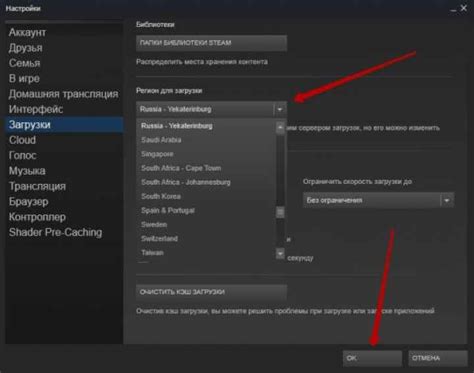
Чтобы изменить язык на телефоне, необходимо выполнить следующие шаги:
| Шаг 1 | Откройте меню настройки вашего телефона. |
| Шаг 2 | Пролистайте список настроек вниз и найдите пункт "Язык и ввод". |
| Шаг 3 | После того как откроется меню "Язык и ввод", в нем вы найдете различные языки, доступные для выбора. |
| Шаг 4 | Выберите нужный язык, кликнув на него. Обратите внимание на иконку, которая показывает текущий выбранный язык. |
| Шаг 5 | После выбора языка, ваш телефон автоматически сменит язык интерфейса на выбранный. |
| Шаг 6 | Перезагрузите телефон, чтобы изменения вступили в силу. |
Теперь вы знаете, как изменить язык на своем телефоне в настройках. Уважайте правила орфографии и грамматики, чтобы у вас не возникало сложностей при выполнении этих шагов. Удачи!
Подтвердите выбор языка

После того, как вы выбрали нужный язык из списка настроек, убедитесь, что выбор языка подтвержден. В некоторых случаях может потребоваться дополнительное подтверждение, чтобы изменения вступили в силу.
Обычно после выбора языка на экране появляется сообщение о необходимости перезапуска устройства или приложения для применения изменений. Это означает, что чтобы новый язык стал активным, потребуется перезагрузить систему или программу.
Чтобы перезапустить устройство, следуйте инструкциям, которые появляются на экране. Возможно, вам придется нажать кнопку "Перезагрузить" или выключить и включить устройство снова. После перезагрузки язык будет изменен и новые настройки будут применены.
Если вам нужно изменить язык в определенном приложении, то после выбора языка в настройках приложения может потребоваться его полное закрытие и повторное открытие.
Будьте внимательны и следуйте указанным инструкциям. Подтверждение выбора языка особенно важно для того, чтобы избежать возможных проблем с отображением интерфейса устройства или программы.
Перезагрузите устройство

После изменения языка в настройках телефона может потребоваться перезагрузка устройства для полного применения нового языка. Это позволяет системе обновить все связанные с языком параметры и настройки.
Чтобы перезагрузить устройство, удерживайте кнопку включения/выключения телефона до появления меню с опцией "Выключить". Затем тапните на "Выключить", подтвердив свой выбор в появившемся диалоговом окне.
После выключения устройства, некоторые модели требуют также удерживать кнопку громкости вниз вместе с кнопкой включения/выключения, чтобы активировать режим перезагрузки. Если ваша модель телефона такова, будет отображено соответствующее меню для перезагрузки. Выберите опцию "Перезагрузить" и дождитесь, пока устройство полностью перезагрузится.
После перезагрузки устройства все изменения, включая языковые настройки, должны быть активированы. Теперь вы сможете пользоваться телефоном на выбранном языке и наслаждаться новым пользовательским интерфейсом.
Проверьте изменения

После того как вы выбрали новый язык в настройках телефона, вам нужно проверить, как это изменило интерфейс устройства. Вот несколько шагов, которые помогут вам обнаружить изменения:
- Проверьте, изменился ли язык на главном экране устройства. Обратите внимание на название приложий и системные значки.
- Зайдите в меню настроек и проверьте, изменился ли язык в самом меню. Посмотрите, какие настройки и опции теперь отображаются на выбранном вами языке.
- Откройте любое приложение, которое вы обычно используете, и проверьте, изменился ли язык интерфейса в нем. Посмотрите на элементы управления, кнопки и текстовые поля.
- Если у вас установлены какие-либо приложения сторонних разработчиков, откройте их и проверьте, изменился ли язык интерфейса также и в них.
Помните, что изменение языка интерфейса на телефоне не повлияет на язык ввода на клавиатуре. Если вам также нужно изменить язык ввода, найдите соответствующую настройку в меню клавиатуры или в списках языков ввода в настройках.